Como gerenciar suas contas “Entrar com a Apple” e “Ocultar meu e-mail” no seu iPhone
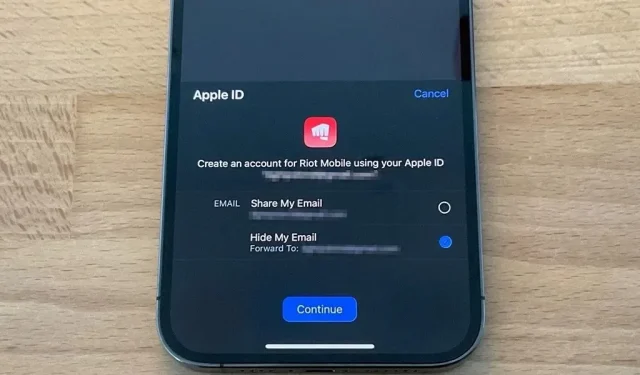
Entrar com a Apple facilita a criação de contas em aplicativos e sites de terceiros usando seu ID Apple. Mais importante, ele pode ocultar seu endereço de e-mail pessoal usando endereços de e-mail descartáveis gerados automaticamente. No entanto, é fácil perder as contas que você usa para entrar na Apple, bem como quaisquer endereços de e-mail descartáveis que você usou para ocultar seu endereço real.
Entrar com a Apple ou ocultar meu e-mail
A Apple introduziu o Sign in with Apple em 2019 com atualizações para iOS 13, iPadOS 13 e macOS Catalina. Desde então, mais e mais aplicativos e sites adicionaram suporte. Além da experiência do usuário, a adoção rápida pode ser devido às diretrizes da App Store que exigem que os desenvolvedores ofereçam login com a Apple quando seus aplicativos usam qualquer serviço de login social ou de terceiros para acessar a conta principal.
Aplicativos que usam serviços de login social ou de terceiros (como login do Facebook, login do Google, login do Twitter, login do LinkedIn, login da Amazon ou login do WeChat) para configurar ou autenticar uma conta de usuário principal com o aplicativo também devem solicitar “Entrar com a Apple” como uma opção equivalente. A conta principal de um usuário é a conta que ele cria em seu aplicativo para se identificar, fazer login e acessar seus recursos e serviços relacionados.
A melhor parte de entrar com a Apple é a opção “Ocultar meu e-mail”. Em vez de permitir que aplicativos e sites acessem seu endereço de e-mail de ID Apple de sua escolha, você pode escolher um endereço de e-mail de dispositivo de gravação que seja redirecionado para seu ID Apple.
O recurso Ocultar meu e-mail foi expandido no iOS 15.2 para assinantes do iCloud + a partir de dezembro de 2021. Em vez de ser apenas uma opção para entrar com a Apple, agora também é um serviço autônomo onde você pode criar endereços de e-mail por qualquer motivo que desejar . Assim como no login com a Apple, os dispositivos de gravação usam o serviço de retransmissão de e-mail privado da Apple para enviar tudo para o endereço de e-mail do ID Apple escolhido.
Hide My Email pode ser usado em outro lugar. Gere um número ilimitado de endereços aleatórios exclusivos para qualquer campo de e-mail no Safari ou quando solicitado no aplicativo Mail ou nas configurações.
Encontre seu login da Apple e oculte minhas contas de e-mail
Se você usou Entrar com a Apple, Ocultar meu e-mail com Entrar com a Apple ou Ocultar meu e-mail com o iCloud+, talvez queira revisar as contas e os endereços de e-mail que usa.
Por exemplo, se o endereço de e-mail do dispositivo de gravação foi comprometido em uma violação de dados, você pode desativar o encaminhamento de e-mail. Você também pode esquecer para quais aplicativos e sites usou o Login com a Apple ou se usou um endereço de e-mail real ou único. Além disso, você pode não se lembrar de criar uma conta associada a um endereço de e-mail @privaterelay.appleid.com ou @icloud.com.
Encontre seus endereços de e-mail Ocultar meus
Encontrar endereços de e-mail do gravador criados para você por Hide My Email funciona da mesma forma, independentemente de você configurá-los usando o recurso Entrar com a Apple ou o recurso independente do iCloud+. Nem importa em qual dispositivo Apple você os instalou porque ele sincroniza com o iCloud.
Vá para Configurações -> [Seu ID Apple] -> iCloud -> Ocultar meu e-mail.
Cada aplicativo ou site que você escolher para ocultar seu endereço de e-mail pessoal real aparecerá na lista Ocultar meu e-mail. Se você não vir nada listado, não há nenhum aplicativo ou site atualmente conectado ao seu ID Apple que use o serviço de retransmissão de e-mail privado da Apple. Se você vir aplicativos ou sites, poderá:
- Determine quais contas foram criadas usando Ocultar meu e-mail com iCloud+ ou Entrar com a Apple observando os endereços de e-mail do dispositivo de gravação. O recurso Hide My Email with iCloud+ usa o domínio @icloud.com, enquanto o recurso Sign in with Apple usa @privaterelay.appleid.com.
- Altere o endereço de e-mail pessoal para o qual a Apple encaminha o e-mail clicando em “Encaminhar” na parte inferior da lista. Você só pode selecionar endereços de e-mail associados ao seu ID Apple principal.
Ao selecionar um aplicativo ou site da lista, você pode:
- Desative o encaminhamento de e-mail desativando a opção “Encaminhar”. Você sempre pode ativá-lo mais tarde.
- Você pode visualizar a data de criação do endereço de e-mail do dispositivo de gravação diretamente abaixo do botão de opção “Avançar”.
- Acesse a lista completa de aplicativos e sites que usam o recurso Iniciar sessão com a Apple, com ou sem Ocultar e-mail, clicando em Gerenciar configurações. Se você não vir o botão Gerenciar configurações, o gravador foi criado usando o recurso iCloud+. (Consulte a próxima seção abaixo para obter mais informações sobre esta lista.)
Encontre o login da sua conta Apple
Se você quiser ver apenas as contas de aplicativos e sites que você criou com o recurso Iniciar sessão com a Apple, independentemente de terem um gravador “Ocultar meu e-mail” ou não, existe outra opção que o levará até ele. Você pode usar a última dica da seção acima, mas é menos direta. Em vez disso, vá para:
Configurações -> [Seu ID Apple] -> Senha e segurança -> Aplicativos usando o ID Apple.
Cada conta que você criou com Sign in with Apple aparecerá na lista. Se não vir nada listado, você não tem aplicativos ou sites que usam o Login com a Apple no momento. Se você vir aplicativos ou sites, poderá:
- Veja as informações de privacidade da Apple para fazer login com a Apple clicando em “Ver como seus dados são gerenciados” na parte inferior.
- Pare de usar o recurso Entrar com a Apple em um aplicativo ou site clicando em Alterar na parte superior e, em seguida, clicando nos botões de sinal de menos vermelho ao lado de cada aplicativo ou site. Pode ser necessário criar uma nova conta se tentar usar o aplicativo ou site novamente.
Ao selecionar um aplicativo ou site da lista, você pode:
- Veja quando você criou uma conta.
- Consulte a sua “Política de Privacidade” e/ou “Termos e Condições”.
- Veja se você compartilhou seu e-mail pessoal ou usou o serviço de retransmissão Hide My Email.
- Acesse a lista completa de aplicativos e sites que usam Ocultar meu e-mail clicando em Gerenciar configurações. Se não vir o botão Gerenciar configurações, você não usou o endereço de e-mail do dispositivo de gravação. (Consulte a seção anterior acima para obter mais informações sobre esta lista.)
- Pare de usar Entrar com a Apple clicando em Parar de usar o ID Apple. Pode ser necessário criar uma nova conta se tentar usar o aplicativo ou site novamente.
Quando você para de usar seu ID Apple para entrar
Quando você parar de permitir que um aplicativo ou site use seu ID Apple, a conta associada a esse aplicativo não será excluída. Em vez disso, ele desconectará seu ID Apple da conta.
Se você configurou um processo de login diferente para seu aplicativo ou site, pode usá-lo. Caso contrário, você ainda pode usar o recurso Entrar com a Apple para entrar em sua conta. Para excluir a conta real, você terá que fazer isso manualmente por meio do aplicativo ou site.



Deixe um comentário